KontrolPack ile Ağ Üzerinden Bilgisayarları Bağlayın/Kontrol Edin

KontrolPack ile ağınızdaki bilgisayarları kolayca kontrol edin. Farklı işletim sistemlerine sahip bilgisayarları zahmetsizce bağlayın ve yönetin.
Fedora 35 burada! Bu heyecan verici yeni sürümle Fedora projesi, en son Gnome Shell masaüstü, güncellenmiş bir FirewallD, gcc 11, glibc 2.34, binutils 2.37 ve gdb 10.2 ve çok daha fazlasını içeren tonlarca yeni özellik içeriyor. Bilgisayarınızda Fedora 35'e nasıl yükseltebileceğiniz aşağıda açıklanmıştır.
Not: Fedora 35'e yükseltmeye çalışmadan önce lütfen verilerinizin yedeğini alın. Fedora'nın yükseltmesi güvenli kabul edilse de, yedekleme her zaman iyi bir fikirdir.

Doğrudan Fedora 34'ten 35'e yükseltme yapmakla ilgilenmeyenler, yeni yüklemek için en son Fedora 35 ISO'yu alabilirler. En son Fedora'yı kullanmaya başlamak için, işletim sisteminin bir kopyasını almak üzere aşağıdakileri yapın.
İlk olarak, resmi Fedora web sitesine gidin . Web sitesine girdikten sonra “Fedora WORKSTATION” a gidin ve “Şimdi İndir” düğmesine tıklayın. Bu düğmeyi seçtikten sonra “x86_64” bölümünü bulun. Ardından, “Fedora 35: x86_64 DVD ISO” dosyasını indirin. Bu ISO, 64 bit bilgisayarların çoğunda çalışır.
x86_64 yerine ARM bilgisayarları kullanıyorsanız, “aarch64” seçeneğini seçmeniz gerekecektir. Bu ISO, ARM bilgisayarlarla uyumludur. Ayrıca bir USB'ye yüklemek için Etcher uygulamasını indirdiğinizden emin olun.
Fedora 34'ten Fedora 35'e yükseltmenin birincil yolu Gnome Yazılımıdır. Fedora'nın Gnome sürümünde bulunan bu araç bir uygulama mağazasıdır. Bu uygulama mağazası, yükseltmeyi çok kolaylaştırır.
Yükseltme işlemini başlatmak için masaüstünde Gnome Yazılım uygulamasını başlatın. Açtığınızda, "Fedora 35 Şimdi Kullanılabilir" yazan bir afiş göreceksiniz. Ardından, güncellenen paketleri bilgisayarınıza indirmek için “İndir” düğmesini seçin.
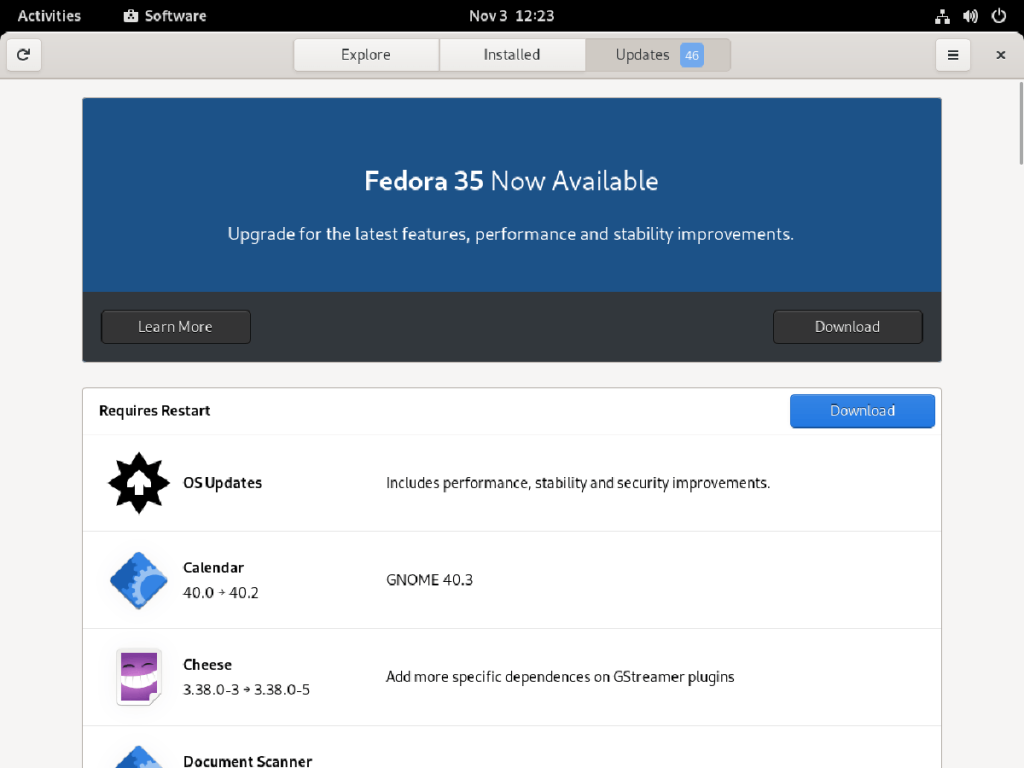
Yükseltilecek çok sayıda paket olduğundan Fedora 35 yükseltmesi biraz zaman alacaktır. Bu yüzden sabırla oturun ve Gnome Yazılımının ihtiyaç duyduğu şeyi indirmesine izin verin. Bilgisayarınızı kapatmayın veya indirmeyi durdurmayın.
İndirme işlemi tamamlandığında, Gnome Software size "Fedora 35 kurulmaya hazır" diyecektir. Yükseltme işlemini başlatmak için “Yükle” düğmesini seçin. Bu düğmeyi seçtikten sonra, Gnome Yazılımı, yükseltmeleri yüklemek için bilgisayarınızı yeniden başlatmanız gerektiğini size bildirecektir.
Fedora'nın sisteminizi yeniden başlatmasına izin verin. Yeniden başlatıldığında, yükseltmelerin yüklenmekte olduğunu gösteren bir ekran göreceksiniz. Sabırla oturun ve yükseltmelerin yüklenmesine izin verin. Tamamlandığında, bilgisayarınız ikinci kez yeniden başlatılacaktır.
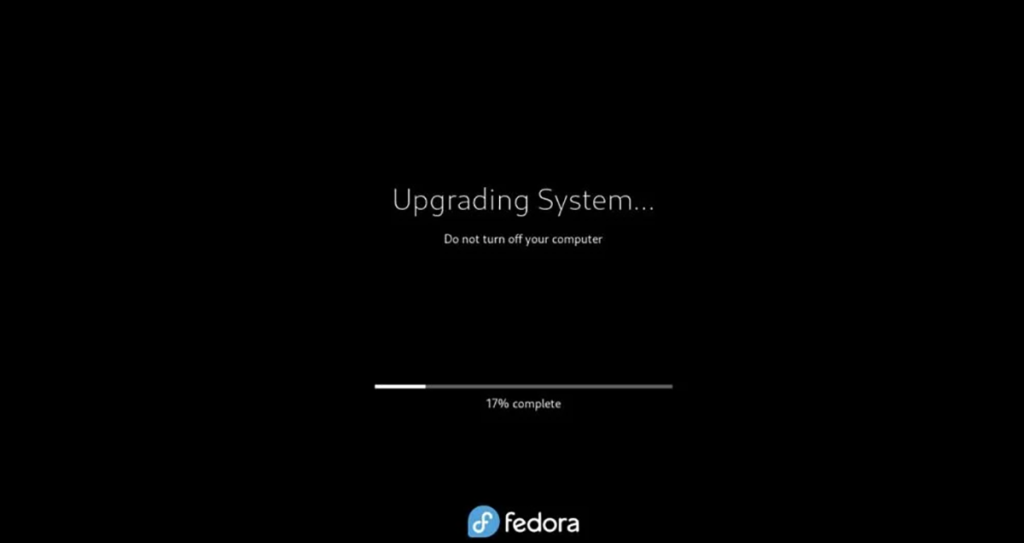
İkinci kez yeniden başlattıktan sonra, giriş ekranında olacaksınız. Buradan şifrenizi girin ve Fedora 35'i kullanmak için giriş yapın! Zevk almak!
Gnome Yazılımı aracılığıyla Fedora 35'e yükseltmeye ek olarak, bunu komut satırından da yapabilirsiniz. Komut satırı üzerinden yükseltme yapmak mümkündür ve kolaydır.
Genel olarak, Fedora'daki komut satırı üzerinden yükseltme, yalnızca Gnome Yazılımına sahip olmayan alternatif bir Fedora çeşidi kullanıyorsanız yapılmalıdır. İşlemi başlatmak için Linux masaüstünde bir terminal penceresi açın.
Klavyede Ctrl + Alt + T tuşlarına basarak Fedora'da bir terminal penceresi açabilirsiniz . Veya uygulama menüsünü açın ve “Terminal”i arayın ve bu şekilde başlatın.
Terminal penceresi açıkken Fedora 34'ün mevcut paketlerini güncellemeniz gerekecek. Fedora 34'teki en son paketlere yükseltmek için dnf update komutunu çalıştırın .
sudo dnf güncellemesi
Paketlerinizi güncelledikten sonra “dnf-plugin-system-upgrade” aracını kurmanız gerekecek. Bu program, Fedora 34'ü Fedora 35'e yükseltmenize yardımcı olur, bu nedenle bir zorunluluktur. Aşağıdaki dnf install komutunu kullanarak bilgisayarınıza kurun .
sudo dnf dnf eklentisi-sistem yükseltmesini kurun
Yükseltme aracını bilgisayarınıza yükledikten sonra yükseltme başlayabilir. Fedora 35 paketlerini bilgisayarınıza indirmek için sudo dnf sistem yükseltme indirme komutunu kullanın. Bu indirme işleminin tamamlanması biraz zaman alacaktır.
sudo dnf sistem yükseltme indirme --releasever=35
İndirilen yükseltmelerle, Fedora 34'ü Fedora 35'e yükseltmeye başlayabilirsiniz. dnf system-upgrade yeniden başlatma komutunu kullanarak Fedora Linux sisteminizi yeniden başlatın.
Yeniden başlatmanın ardından Fedora, daha önce bilgisayarınıza indirdiğiniz tüm Fedora 35 yükseltmelerini yüklemeye başlayacaktır. Geçilmesi gereken çok sayıda paket olduğu için bu yükseltme işlemi biraz zaman alacaktır. Bu yüzden arkanıza yaslanın ve sisteminizin gerekli tüm paketleri kurmasına izin vermek için sabırlı olun.
Paketler Fedora sisteminize tamamen yüklendiğinde, ikinci kez yeniden başlatılmalıdır. Bu yeniden başlatma hızlı olmalıdır. Yeniden başlatma tamamlandığında, giriş ekranınız ile karşılaşacaksınız.
Oturum açma yöneticisini kullanarak Fedora kullanıcınızda oturum açın. Başarılı bir şekilde oturum açtığınızda, Gnome 41 masaüstünün Fedora 35 üzerinde çalıştığını göreceksiniz. Keyfini çıkarın!

KontrolPack ile ağınızdaki bilgisayarları kolayca kontrol edin. Farklı işletim sistemlerine sahip bilgisayarları zahmetsizce bağlayın ve yönetin.
Tekrarlanan görevleri otomatik olarak gerçekleştirmek ister misiniz? Bir düğmeye defalarca manuel olarak tıklamak yerine, bir uygulamanın
iDownloade, kullanıcıların BBC'nin iPlayer hizmetinden DRM içermeyen içerikleri indirmelerine olanak tanıyan platformlar arası bir araçtır. Hem .mov formatındaki videoları hem de .mov formatındaki videoları indirebilir.
Outlook 2010'un özelliklerini ayrıntılı olarak ele aldık, ancak Haziran 2010'dan önce yayınlanmayacağı için Thunderbird 3'e bakmanın zamanı geldi.
Herkesin ara sıra bir molaya ihtiyacı vardır. Eğer ilginç bir oyun oynamak istiyorsanız, Flight Gear'ı deneyin. Flight Gear, ücretsiz, çok platformlu ve açık kaynaklı bir oyundur.
MP3 Diags, müzik koleksiyonunuzdaki sorunları gidermek için en iyi araçtır. MP3 dosyalarınızı doğru şekilde etiketleyebilir, eksik albüm kapağı resmi ekleyebilir ve VBR'yi düzeltebilir.
Google Wave gibi, Google Voice da dünya çapında büyük ilgi gördü. Google, iletişim kurma biçimimizi değiştirmeyi amaçlıyor ve
Flickr kullanıcılarının fotoğraflarını yüksek kalitede indirmelerine olanak tanıyan birçok araç var, ancak Flickr Favorilerini indirmenin bir yolu var mı? Son zamanlarda
Örnekleme Nedir? Vikipedi'ye göre, "Bir ses kaydının bir kısmını veya örneğini alıp onu bir enstrüman veya müzik aleti olarak yeniden kullanma eylemidir."
Google Sites, kullanıcıların web sitelerini Google'ın sunucusunda barındırmasına olanak tanıyan bir Google hizmetidir. Ancak bir sorun var: Yedekleme için yerleşik bir seçenek yok.



![FlightGear Uçuş Simülatörünü Ücretsiz İndirin [İyi Eğlenceler] FlightGear Uçuş Simülatörünü Ücretsiz İndirin [İyi Eğlenceler]](https://tips.webtech360.com/resources8/r252/image-7634-0829093738400.jpg)




